В этой статье мы разберемся, как отключить брандмауэр Windows 10 через службу безопасности, панель управления, монитор брандмауэра защитника Windows в режиме повышенной безопасности, при помощи командной строки и через реестр. Так же узнаем, как убрать уведомление об отключении брандмауэра в панели задач Виндовс 10.
Брандмауэр — встроенный в ОС файрвол, который предотвращает доступ незарегистрированных пользователей к системным файлам и ресурсам на вашем ПК или ноутбуке. Он проверяет весь входящий и исходящий трафик вашей сети и в зависимости от настроек, блокирует или разрешает доступ к нему. При правильной настройке хорошо помогает в защите от хакерских атак.
При настройках по умолчанию, он отказывает в доступе к небезопасным внешним подключениям и разрешает делать все исходящие от вас соединения.
Встроенный в ОС Виндовс файрвол необходим, если вы беспокоитесь о безопасности своих данных на компьютере. НЕ ОТКЛЮЧАЙТЕ брандмауэр, если у вас нет проблем из-за него. Если он вас не устраивает, то замените его. Есть множество программ и утилит выполняющих те же функции. Например, антивирусы Касперский, Eset Nod32, Dr.
Web и другие со встроенным файрволом или специализированный софт Comodo Firewall, TinyWall.
При использовании одновременно встроенного и стороннего файрвола, может приводить к конфликтам в работе и его замедлению.
Брандмауэр Виндовс 10 далек от совершенства и в некоторых проблемных случаях его лучше отключить. Примерами таких случаев могут послужить проблемы с запуском игр или приложений. Действия по его отключению в Win 10 и более ранних версиях, по сути своей идентичны, и обычно занимают не более двух минут.
Выключить брандмауэр Windows 10 можно навсегда, на время или только для определенных программ и приложений, внесенных в исключения.
Как отключить брандмауэр на Виндовс 10 через параметр “Безопасность Windows”
Это самый быстрый и простой способ временно выключить брандмауэр в Windows 10. Для этого нам нужно изменить настройки в Центре безопасности Винды ⇒

-
Чтобы в него попасть, жмем двойным кликом по скрытому значку со щитом на панели задач или заходим в Пуск ⇒ Параметры ⇒ Обновление и безопасность ⇒ Безопасность Windows.
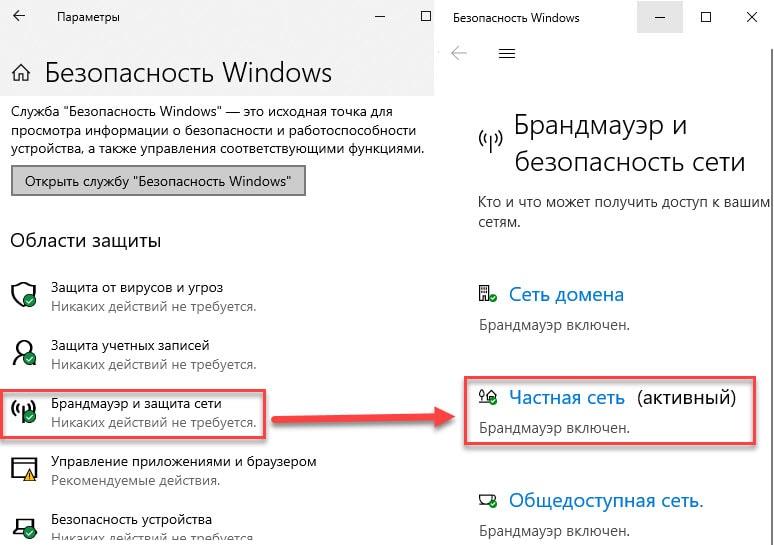
Находим и кликаем по пункту “Брандмауэр и защита сети” и выбираем для отключения активный профиль сети. Этого вполне достаточно, но при желании можно выключить во всех пунктах.

Переместите переключатель в положение Откл.
Все, теперь брандмауэр для выбранного вами сетевого профиля будет отключен. После этого, справа на панели задач, будет постоянно выскакивать уведомление с предложением обратно включить файрвол. О том, как его убрать смотрите здесь.
Отключение брандмауэра данным способом только временная и после перезагрузки компьютера он снова заработает, так как соответствующая служба Windows 10 продолжит работать и запуститься автоматически. Как выключить эту службу, читайте в этом разделе данной статьи.
Как выключить брандмауэр Windows 10 через “Панель управления”

- Чтобы ее открыть, нажмите поиск и начните вводить фразу “панель управления”.
- Далее справа жмем пункт «Брандмауэр Защитника Windows», если его нет, то переходим в Панель управления ⇒ Система и безопасность ⇒ Брандмауэр Защитника Windows.

В меню слева, выберете пункт “Включение и отключение брандмауэра Защитника Windows”.

Отключаем защиту для частной и общественной сети и нажимаем ОК, чтобы применились установленные нами настройки. Для включения проделываем обратные действия.
Отключение через “Монитор брандмауэра защитника Windows в режиме повышенной безопасности”

- Чтобы в него зайти, нажмите поиск и начните вводить фразу “монитор брандмауэра”

. Это отдельное окно с параметрами, для тонкой настройки firewall.
Далее жмем по пункту «Свойства брандмауэра Защитника Windows».

Во вкладках Общий, Частный и Профиль домена
Как навсегда отключить брандмауэр с помощью командной строки

- Запустите командную строку от имени администратора. Это можно сделать, нажав ПКМ по кнопке “Пуск”

и выбрав соответствующий пункт. Если вместо пункта командной строки у вас PowerShell, то следуйте этой инструкции

Все, брандмауэр Виндовс полностью отключен, о чем вам сообщит центр уведомлений

Если вам фаервол снова понадобиться, то включить его можно используя команду netsh advfirewall set allprofiles state on и нажать Ввод (Enter).
Отключение службы “Брандмауэр защитника Windows 10” через реестр
После отключения брандмауэра Виндовс 10 всеми вышеописанными способами, одноименная служба, отвечающая за его работу, продолжит запускаться. Отключить её через services.msc так же у вас не получится, так как у этой службы все настройки неактивны.
Единственный вариант решить эту проблему, это изменить параметры запуска службы в реестре операционки ⇒
- Нажмите клавиши Win+R , введите в окно выполнить regedit и нажмите ОК или Enter.
- В окне редактора реестра перейдите к разделу: HKEY_LOCAL_MACHINESYSTEMCurrentControlSetServicesmpssvc
- Дважды кликните по параметру DWORD с именем Start, находящемуся в правом рабочем окне и задайте ему значение 4 и нажмите ОК.
- После сохранения настроек и перезагрузки компьютера, служба будет отключена.

Это единственный способ вырубить брандмауэр Windows 10 полностью и навсегда.
Как убрать уведомление об отключении брандмауэра в панели задач
После отключения брандмауэра, центр безопасности защитника Windows 10 станет через определенные промежутки времени выводить уведомления о его отключении и предложением снова его включить.

Чтобы его убрать, зайдите в редактор реестра и в разделе: HKEY_LOCAL_MACHINESOFTWAREMicrosoftWindows Defender Security CenterNotifications создайте строковый параметр DWORD с именем DisableNotifications и шестнадцатеричным значением 1.

Видео по полному отключению брандмауэра Виндовс 10
Часто задаваемые вопросы — FAQ
Можно ли отключить брандмауэр Windows 10?
Да можно. Для этого в командной строке запущенной от имени администратора наберите: netsh advfirewall set allprofiles state off и нажмите Enter для сохранения изменений.
Как отключить уведомления брандмауэра в Windows 10?
Чтобы убрать уведомление об отключенном брандмауэре, нажмите Win+R, наберите regedit, перейдите в раздел: HKEY_LOCAL_MACHINESOFTWAREMicrosoftWindows Defender Security CenterNotifications и создайте строковый параметр DWORD32 с именем DisableNotifications и значением 1.
Что будет если отключить брандмауэр Windows 10?
Если вы пользуетесь только Защитником Windows. то лучше этого не делать, так как потеряете защиту от небезопасных подключений и в ваш комп будет проще попасть вредоносному и шпионскому ПО.
Если у вас установлен сторонний антивирус, то ничего страшного не произойдет. В современных антивирусах есть модуль файрвола и он просто будет работать вместо встроенного брандмауэра.
Источник: fixx.one
Как отключить брандмауэр Windows (Windows Firewall) в Windows 10
Брандмауэр Windows ( Windows Firewall ) — это межсетевой экран который представляет собой уровень защиты и разрешает сетевую связь или отказывает в ней на основе набора заранее установленных правил. Эти правила ограничивают связь таким образом, что только определенные приложения имеют разрешение использовать сетевое подключение.
Это эффективно закрывает большинство лазеек, которыми могли бы воспользоваться определенные типы вирусов, а также другие злоумышленные приложения.
Как правило, пользователям не придется вмешиваться в работу брандмауэра Windows, так как его защита достаточно ненавязчивая и может побеспокоить вас только при обнаружении программы, которую она раньше не видела.
Если возникнет необходимость, вы можете отключить брандмауэр Windows на непродолжительное время, например если вы подозреваете, что брандмауэр Windows мешает работе какой-либо программе. Также вы можете отключить брандмауэр полностью, сделать это можно лишь перед установкой брандмауэра другого разработчика, чтобы между двумя программами одного класса не возник конфликт, в остальных случаях полностью отключать брандмауэр нежелательно.
Далее в статье рассмотрены некоторые способы отключения Брандмауэра Windows.
Как отключить Брандмауэр Windows в классической панели управления
Способ отключения брандмауэра с помощью апплета классической панели управления в настоящее время подходит для всех версий Windows 10, однако в будущих обновлениях операционной системы, все настройки из классической панели управления будут постепенно переноситься в современное приложение Параметры Windows, в Microsoft такая тенденция уже давно наметилась.
Итак, откройте классическую панель управления , в выпадающем меню Просмотр: установите Мелкие значки и выберите Брандмауэр Windows
Также вы можете нажать сочетание клавиш Windows + R , в открывшемся окне Выполнить введите firewall.cpl и нажмите клавишу Enter↵
В левой части открывшегося окна Брандмауэр Windows нажмите на ссылку Включение и отключение брандмауэра Windows
Далее в настройках параметров, для каждого типа сети установите радиокнопку в пункте Отключить брандмауэр Windows (Не рекомендуется) и нажмите кнопку OK
Источник: dzen.ru
Как отключить Firewall на Windows 10
Firewall или брандмауэр, представляет из себя фильтр защищающий от утечек и проникновений извне ваш компьютер подключенный к интернету. Давайте разберёмся как отключить Firewall на Windows, ведь он настроен не самым корректным образом и может мешать некоторым нужным программам работать в сети.
Отключить Firewall можно двумя способами, выключить защиту или отключить службу, рассмотрим оба способа.
Выключаем брандмауэр Windows:
- Перейдите в Панель Управления (найти её можно через поиск в панели Пуск)
- Выберите пункт Брандмауэр Windows или Брандмауэр Защитника Windows (на Windows 10)
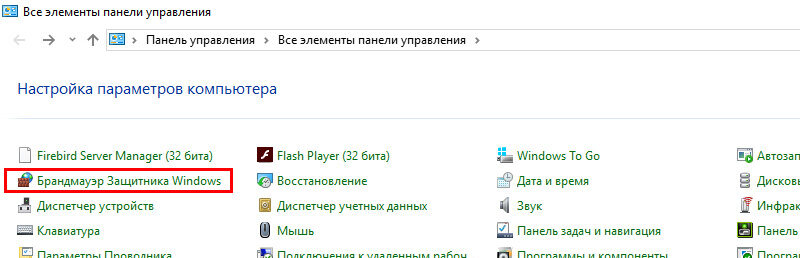
- Слева в списке выберите пункт Включение и отключения брандмауэра Windows
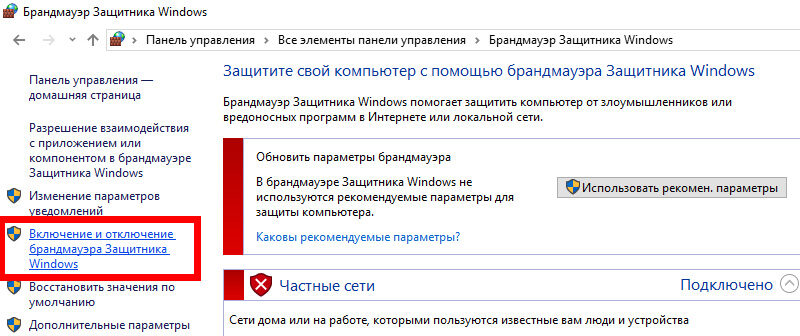
- Отмечаем чекпоинт с красным щитом – Отключить брандмауэр Windows
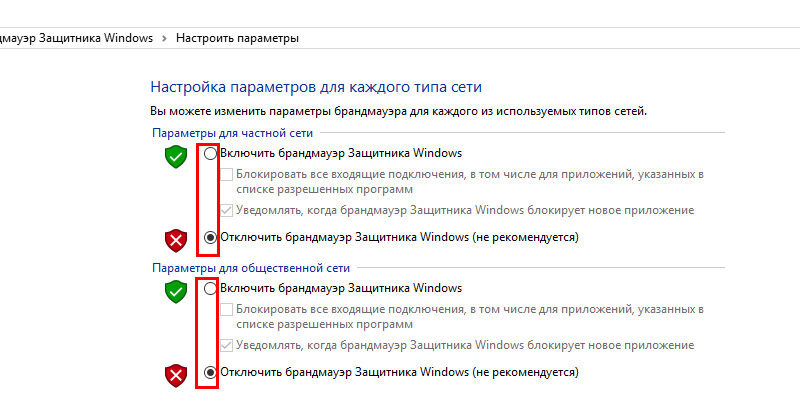
Как отключить службу Firewall Windows
Чтобы навсегда выключить службу брандмауэра пройдите по следующему пути:
- Пуск > Панель управления > Система и безопасность > Администрирование > Службы и найдите в списке “Брандмауэр Windows” или “Брандмауэр Защитника Windows”
- Нажмите на него правой кнопкой и выберите пункт Свойства
- В открывшемся окне нажмите кнопку остановить
- Выберите тип запуска – Отключена
Либо проделать это-же, но быстрее – через командную строку Windows:
- Откройте командную строку от имени администратора правым кликом на значке пуск (левый нижний угол)
- Выберите пункт “Выполнить”
- Введите и вставьте команду – netsh advfirewall set allprofiles state off (для включения Firewall замените в конце off на on)
- Нажмите клавишу Enter (или ok)
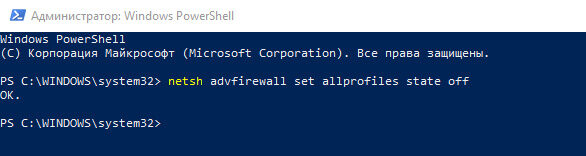
Если появилась надпись ОК (если успеете заметить), значит вы отключили службу Firewall windows и теперь она не будет мешать работать необходимым программам.
Источник: delpc.ru